Par moment, votre Motorola Moto G7 va être lent ou bien certaines applis ne marcheront plus normalement. Il arrivera que votre version de l’os android ne soit plus à jour et empêche le bon fonctionnement de votre smartphone. Dans cet article vous allez voir comment trouver la version Android présente dans votre Motorola Moto G7 et ainsi savoir si vous avez la dernière version en date. Finalement nous vous expliquerons comment faire pour mettre à jour votre système d’exploitation ( OS ) d’Android.
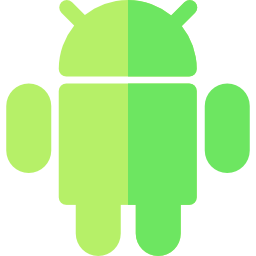
Comment trouver la version Android de votre Motorola Moto G7?
Pour connaître la version Android présente sur votre Motorola Moto G7, vous n’avez qu’à suivre les étapes suivantes:
- Il faut aller directement dans les paramètres de votre Motorola Moto G7 ou bien en passant par Applications et ensuite paramètres
- Descendez dans le menu et cliquez sur A propos du téléphone
- Vous allez voir la version Android présente dans votre Motorola Moto G7
Comment faire pour connaître quelle va être la dernière version Android?
Pour connaître quelle est la version la plus récente d’Android, vous allez pouvoir consulter sur le site web de l’os android ou bien celui-ci qui compare les différentes spécifications des versions .
Comment faire pour faire la mise à jour Android à l’intérieur de votre Motorola Moto G7?
Mettre à jour votre Motorola Moto G7 permet de garder la totalité des fonctionnalités de votre smartphone, mais également de profiter pleinement de vos applis. Le plus souvent ces mises à jour vont être installées automatiquement.
Comment gagner de la mémoire pour la mise à jour?
Au cas où l’espace de stockage de votre Motorola Moto G7 est pleine, vous devez gagner de l’espace avant de pouvoir faire la mise à jour votre OS d’Android. Vous aurez plusieurs solutions pour gagner de l’espace:
- Supprimer des photos ou petites vidéos: vous allez pouvoir les effacer, comme les migrer vers la carte mémoire sd ou bien les copier sur votre pc. Vous pourrez aussi décider de les sauvegarder dans un cloud comme Google photos .
- Supprimer vos dossiers téléchargés
- Supprimer les applis inutilisées en effectuant un appui long sur l’icône de l’application
Vous pourrez aussi changer le stockage par défaut de vos photos ou vidéos sur votre Motorola Moto G7, et ainsi libérer de la mémoire.
Si jamais vous voulez d’autres tutoriels sur votre Motorola Moto G7, vous pouvez consulter les tutos de la catégorie : Motorola Moto G7.
